Obsah:
Možnosť 1: Nastavenie dlaždíc
Na zariadení s Androidom, konkrétne tlačidlá pre rýchly prístup k rôznym funkciám a ich umiestnenie, je možné nastaviť podľa vlastných preferencií. Predvolene sa na tomto paneli nachádzajú najčastejšie používané dlaždice, ako napríklad zmena zvukového profilu alebo zapnutie/vypnutie komunikačných modulov, baterka, vytvorenie snímky obrazovky. Ak chcete prispôsobiť panel svojim potrebám, stačí sa riadiť jednoduchým návodom:
- Urobte dvakrát potiahnutie zhora nadol, aby ste úplne rozbalili panel. V našom prípade by ste mali kliknúť na tri bodky v pravom hornom rohu pre zobrazenie ďalšieho menu. V niektorých prípadoch bude namiesto toho tlačidlo "Zmeniť", ikona s ceruzkou alebo niečo podobné. V zobrazenom zozname ťuknite na položku "Zmeniť dlaždice".
- Dostanete sa do okna s nastavením tlačidiel panela. Pre odstránenie neaktuálnej funkcie z panela kliknite na ňu – presunie sa nadol a tým pádom zmizne z panela. Dlaždice môžete meniť podľa svojho uváženia, napríklad do prvého radu umiestniť všetko najdôležitejšie, aby ste nemuseli úplne rozbaľovať panel pre prístup k požadovanej funkcii. Na to kliknite na príslušné tlačidlo a, držíac prst na ňom, presuňte na iné miesto.
Majte na pamäti, že môžete pridať toľko ikon, koľko potrebujete. Tieto, ktoré sa nezmestia, sa presunú na druhý snímok, ktorý pri používaní a úprave panela môžete otvoriť potiahnutím prstom doľava.
- V bloku "Iné funkcie" (môže mať aj iný názov, ale umiestnenie je všade rovnaké) sa nachádzajú dlaždice pre tie komponenty, ktoré nie sú na paneli. Ak chcete pridať nejaké tlačidlo, kliknite na ňu, a ešte lepšie, podržte prst a presuňte.
- V prípade potreby je možné resetovať všetky nastavenia na tie, ktoré boli pôvodne.Kliknite na tri bodky a vyberte funkciu "Obnoviť".
- Po dokončení nastavenia dlaždíc vyberte tlačidlo "Späť" alebo "Hotovo", aby ste sa vrátili k upravenému panelu.
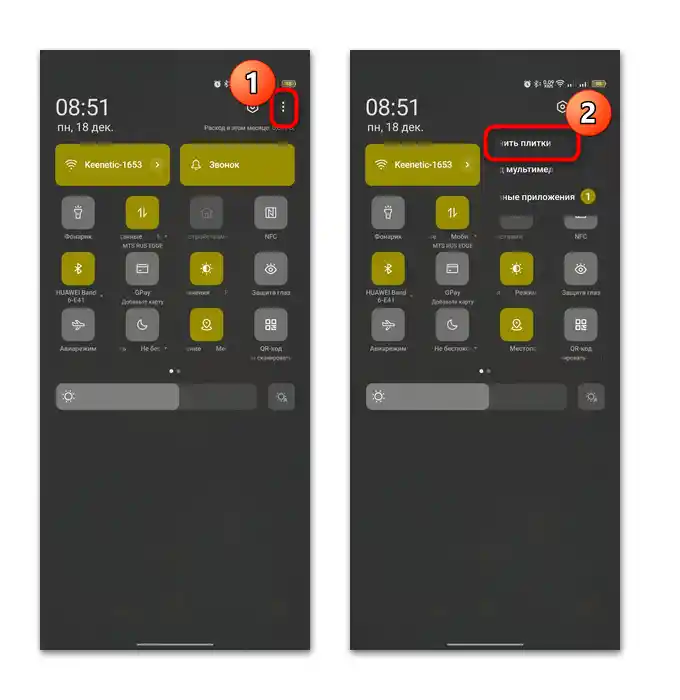
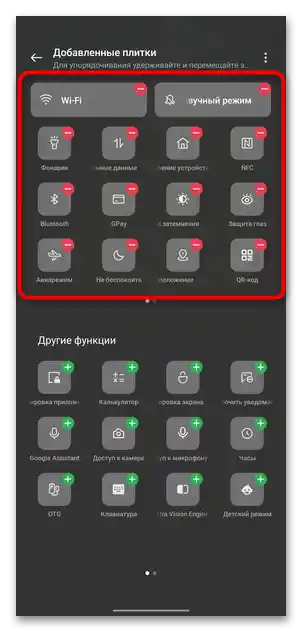
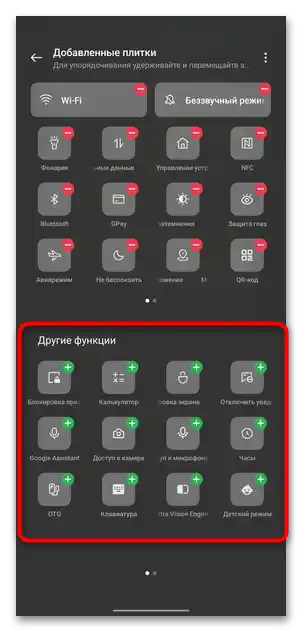
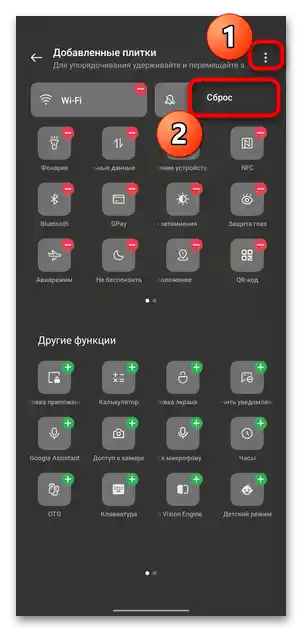
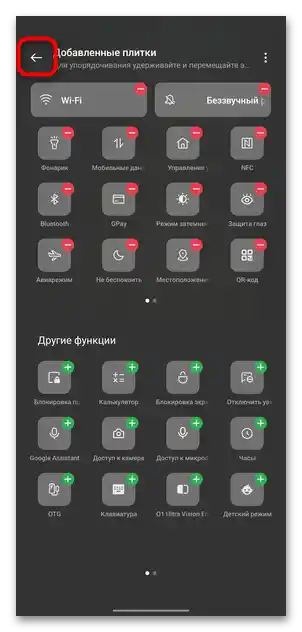
Pokiaľ ide o tlačidlá a ich umiestnenie, týmto sa nastavenia končia. Ak potrebujete zmeniť dizajn dlaždíc a ich farbu, prejdite na nasledujúcu časť článku.
Možnosť 2: Zmena štýlu a farby tlačidiel
Zmena parametrov vzhľadu panela Android zariadenia je dostupná v príslušnej sekcii predvolených "Nastavení". Môžu sa nachádzať na rôznych miestach, preto je potrebné dôkladne preskúmať nastavenia štýlov a vzhľadu operačného systému. Rozoberieme algoritmus krokov na príklade Android 13:
Majte na pamäti, že táto možnosť nie je dostupná v každom prostredí.
- Vyberte "Nastavenia" cez hlavné menu alebo panel (ikona v tvare ozubeného kolesa).
- Prejdite do sekcie "Tapety a štýly", potom sa dotknite riadku "Rýchle nastavenia" v bloku "Používateľské rozhranie".
- V tomto okne si môžete nastaviť tvar tlačidiel v paneli – k dispozícii je niekoľko variantov, a po výbere si môžete okamžite pozrieť výsledok. Ak vás uspokojuje, vráťte sa k predchádzajúcemu oknu.
- V podsekcii "Farby" sa nastavuje farebné usporiadanie pre všetky prvky rozhrania, vrátane dlaždíc v paneli.V niektorých verziách Android je možnosť vybrať farby pozadia, aby sa prispôsobili odtiene pre tlačidlá.
- Ak je potrebné zmeniť veľkosť ikon v notifikačnej lište, pravdepodobne bude potrebné prejsť do inej sekcie "Nastavení". Vráťte sa do hlavného okna, potom vyberte "Obrazovka a jas".
- Ďalej kliknite na položku "Mierka zobrazenia" a určte si veľkosť prvkov rozhrania.
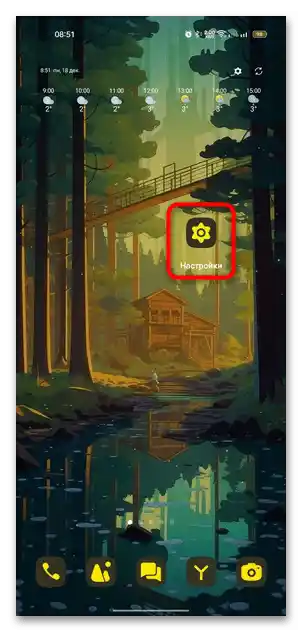
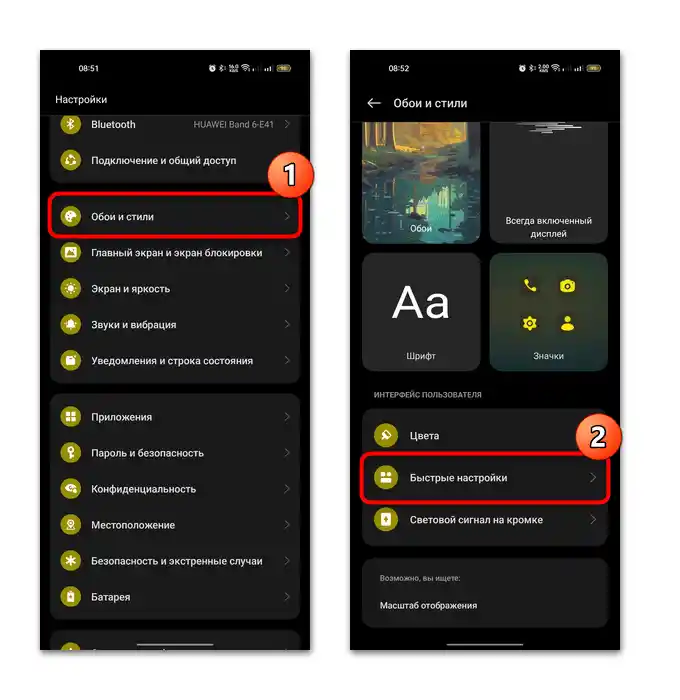
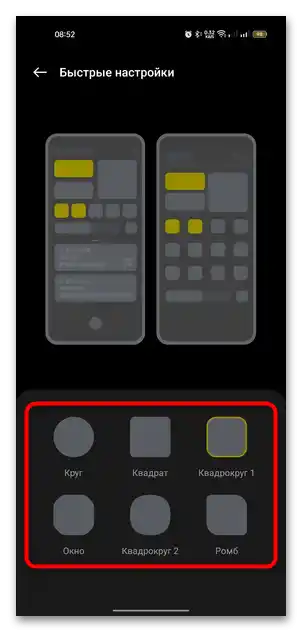
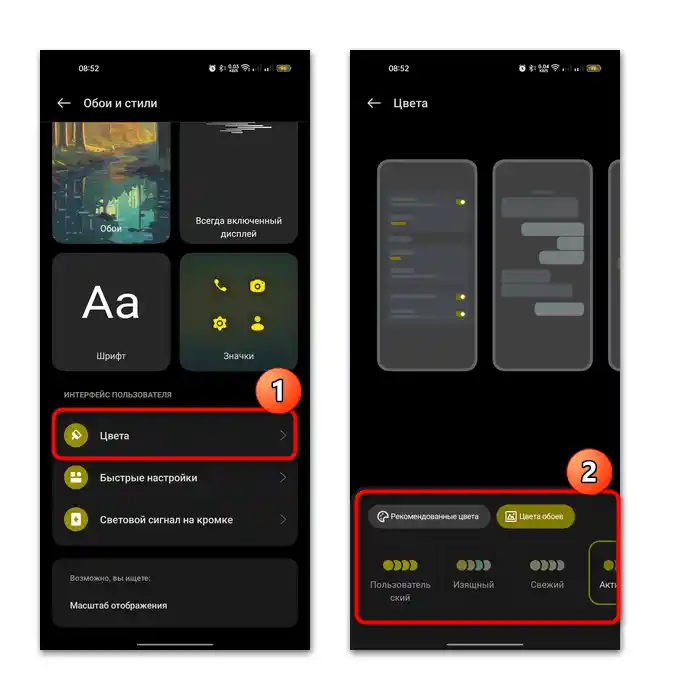
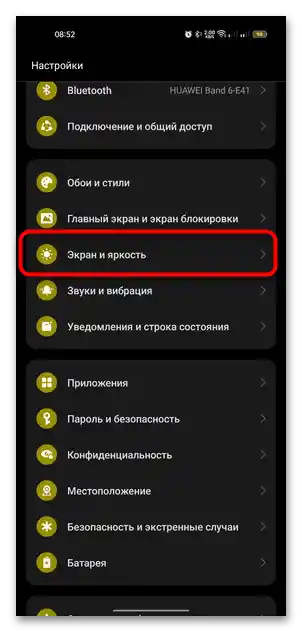
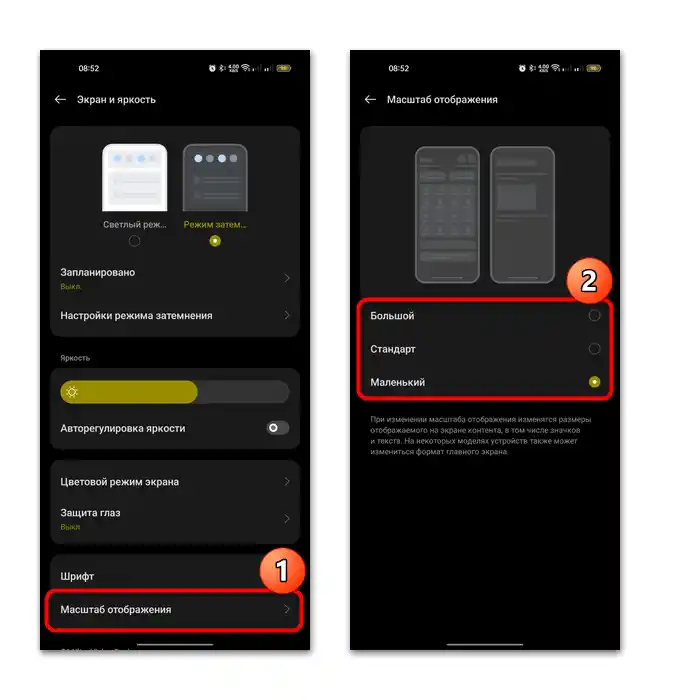
Niektoré ďalšie nastavenia obrazovky a štýlu rozhrania tiež ovplyvňujú vzhľad notifikačnej lišty, preto preskúmajte všetky dostupné možnosti a experimentujte s dizajnom a štýlom.
Možnosť 3: Nastavenia upozornení
Ako je známe, v notifikačnej lište sa nachádzajú aj upozornenia z aplikácií. Pokiaľ ide o nastavenie parametrov, nie je tu príliš veľa možností, pretože zvyčajne je možné len vypnúť push notifikácie od konkrétnych aplikácií a existuje niekoľko možností na zmenu vzhľadu upozornení. Pozrime sa na túto možnosť podrobnejšie:
- Cez "Nastavenia" prejdite do sekcie "Upozornenia a stavový riadok". Potom sa dotknite položky "Obrazovka".
- V tomto okne je niekoľko ďalších parametrov, vrátane zobrazenia celej správy upozornenia po potiahnutí, ich zobrazenia na uzamknutej obrazovke a aktivácie obrazovky pri prijatí upozornenia. Vyberte pre nich požadované hodnoty.
- Nižšie môžete uviesť aplikácie, z ktorých môžu prichádzať upozornenia.
- Vráťte sa do predchádzajúceho okna, potom prejdite do podsekcie "Upozornenia" na zapnutie/vypnutie zobrazenia správ v zjednodušenom formáte pri otvorených aplikáciách.
- V podsekcii "Ikony" sa nastavuje vzhľad upozornení aplikácií, ale to sa netýka notifikačnej lišty, ale iba hlavného menu alebo plochy Androidu.
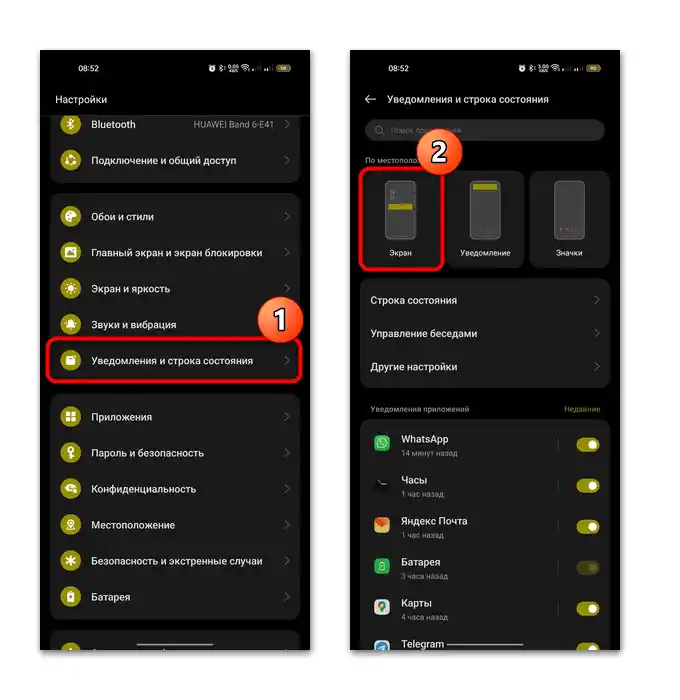
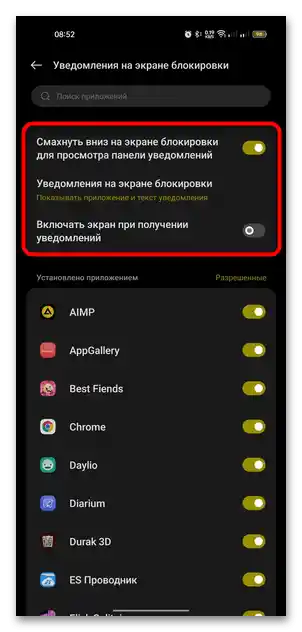
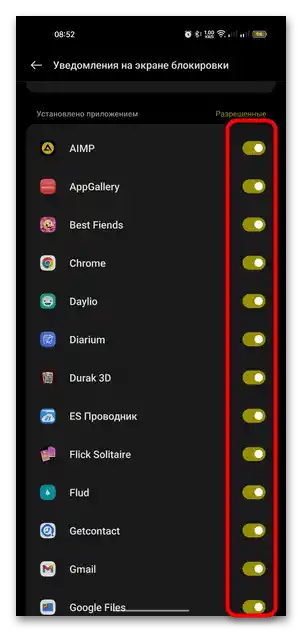
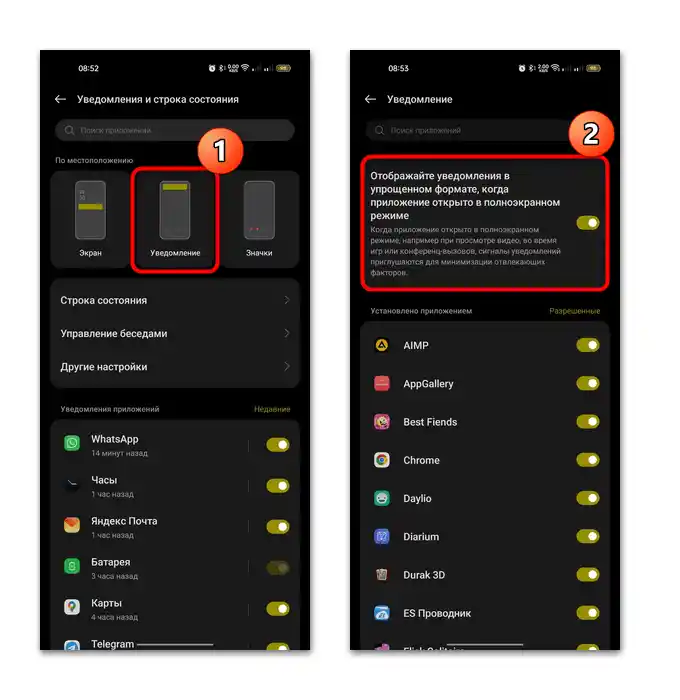
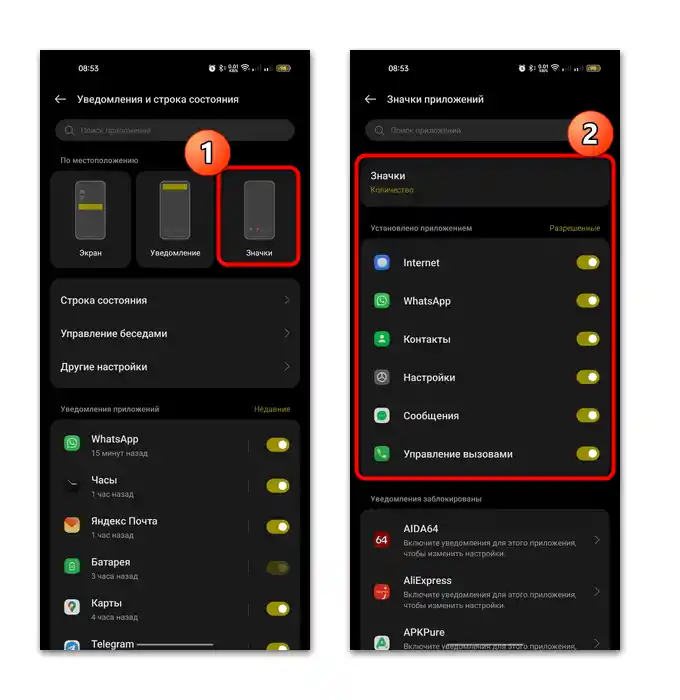
Ak hovoríme o stavovom riadku, v niektorých Androidoch je tiež možné nastaviť niektoré jeho parametre, napríklad formát času, štýl ikon upozornení, štýl ikony nabíjania. Okrem toho je možné zapnúť/vypnúť niektoré ďalšie indikátory, vrátane rýchlosti prenosu dát siete, budíka, aktívneho NFC, názvu operátora mobilnej siete a ďalších.Avšak, keďže stavový riadok priamo nesúvisí s panelom, jeho nastavenie nebudeme zvažovať.